怎么用电脑让手机上网 通过电脑WiFi给手机上网
日期: 来源:龙城安卓网
随着科技的不断发展,如今我们的生活已经离不开电脑和手机,有时候我们在家里需要使用手机上网,但是信号不好或者流量不够用,这时候我们可以通过电脑来帮助手机上网。通过连接电脑的WiFi网络,我们可以让手机轻松上网,享受更稳定和快速的网络体验。下面让我们一起来了解一下怎么用电脑让手机上网吧!
通过电脑WiFi给手机上网
操作方法:
1.首先,打开开始---->设置,打开设置面板,找到“网络和internet连接“选项。
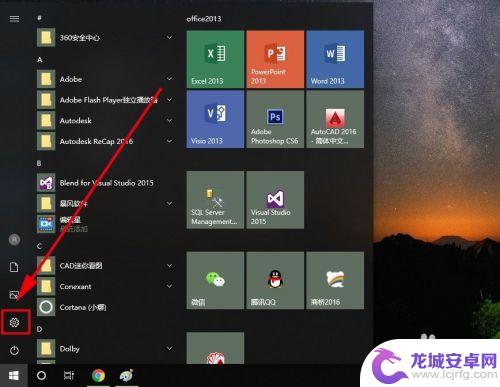
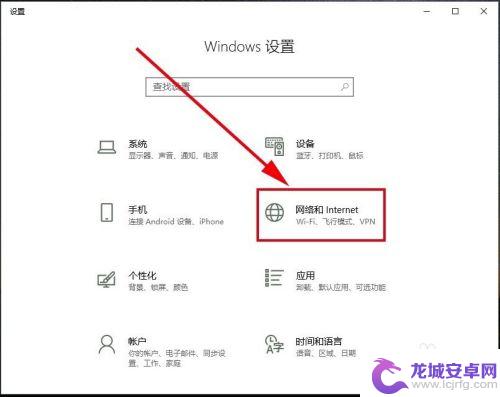
2.在最左侧栏里找到”移动热点“,打开它
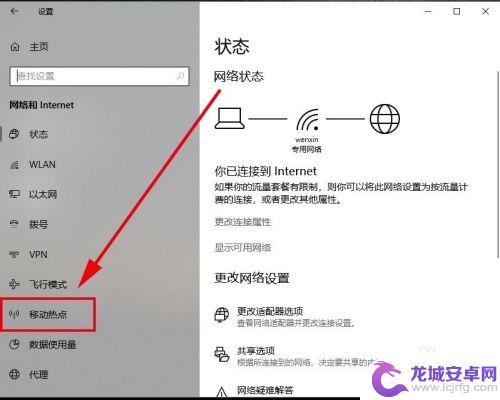
3.在移动热点里找到”与其他设备共享我的internet连接“,默认是关。将它设置为开
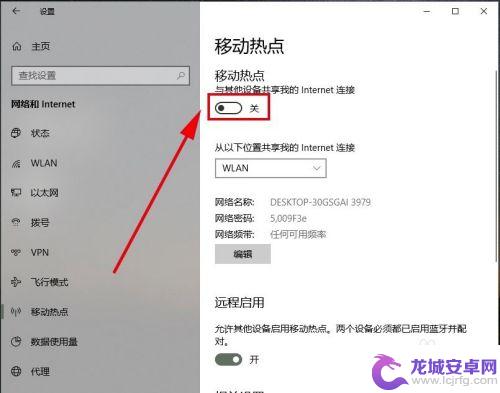
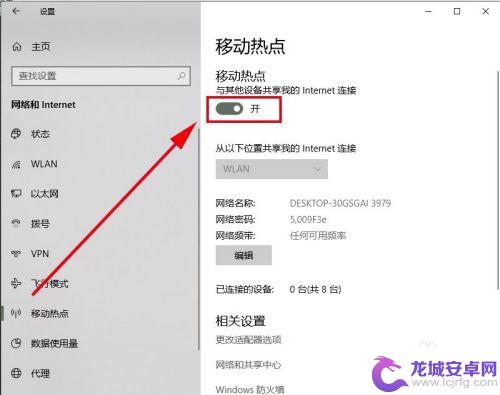
4.系统会自动创建一个wifi热点,由于名称和密码太过复杂,我们这里修改一下,点击编辑。
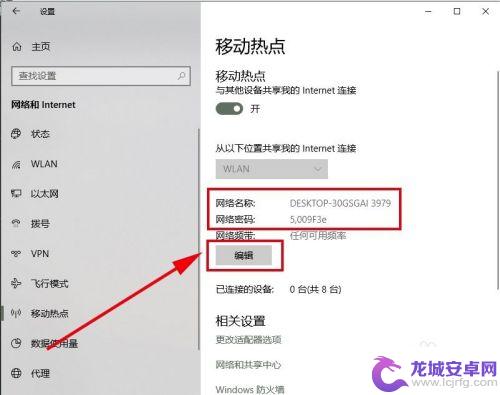
5.在打开的对话框中对移动热点的网络名称和密码都进行修改,其中密码要求不能少8于位。然后点击保存。
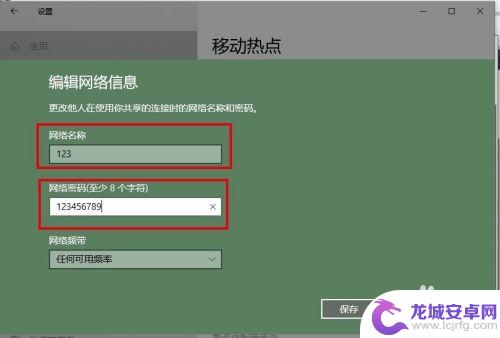
6.这样系统就创建一个无线wifi热点,我们可以通过”移动热点“选项里查看这个无线wifi的网络名称和密码。并将它记下来,发给需要通过电脑来连接网络的朋友。
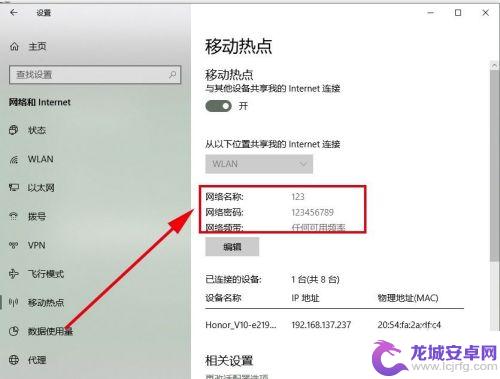
以上就是怎么用电脑让手机上网的全部内容,如果有遇到这种情况,那么你就可以根据小编的操作来进行解决,非常的简单快速,一步到位。












